Como alterar o tamanho da fonte das mensagens marcadas na lista de Email?
Ao trabalhar com o Outlook para enviar e receber emails, você pode marcar algumas mensagens importantes, mas esses emails marcados podem não se destacar o suficiente para lembrá-lo de visualizá-los ou respondê-los. Nesse caso, você pode alterar a fonte e o tamanho das mensagens marcadas para torná-las mais intuitivas. Este artigo apresentará um método fácil para você.
Alterar o tamanho da fonte das mensagens marcadas na lista de Email
Alterar o tamanho da fonte das mensagens marcadas na lista de Email
Para exibir os emails marcados em uma fonte e tamanho específicos, as seguintes etapas podem ajudá-lo:
1. Inicie seu Outlook e clique em uma pasta Caixa de Entrada na sua conta onde deseja alterar a fonte das mensagens marcadas, depois clique em Visualizar > Definir Visualização, veja a captura de tela:
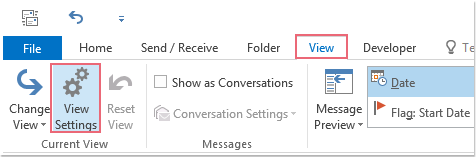
2. Na caixa de diálogo Configurações Avançadas de Visualização, clique em Formatação Condicional, veja a captura de tela:
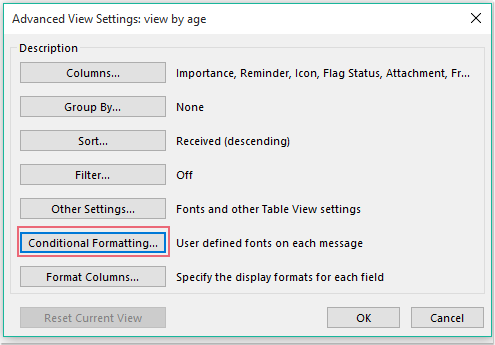
3. Na caixa de diálogo Formatação Condicional que apareceu:
(1.) Clique no botão Adicionar, e digite um nome na caixa Nome, e o nome será adicionado à caixa de listagem Regras para esta visualização;
(2.) Em seguida, clique no botão Fonte para ir à caixa de diálogo Fonte;
(3.) Na caixa de diálogo Fonte, escolha a fonte, estilo da fonte, tamanho da fonte, cor da fonte conforme necessário.
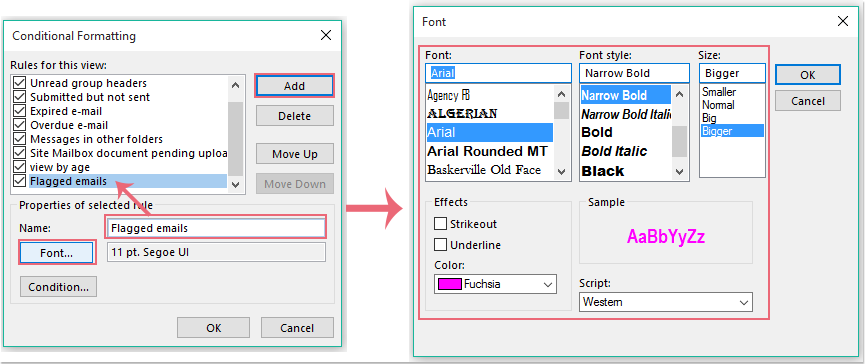
4. Depois, clique em OK para retornar à caixa de diálogo Formatação Condicional, e então clique no botão Condição para ir à caixa de diálogo Filtro. No Filtro, clique na aba Mais Opções, e depois marque a opção Apenas itens que, selecione marcados por mim no menu suspenso, veja a captura de tela:
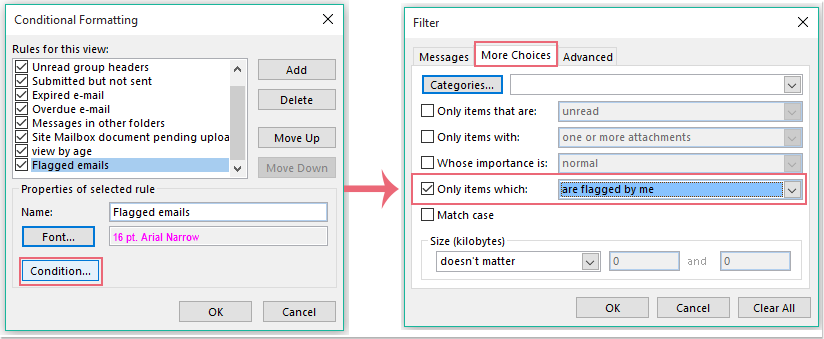
5. Em seguida, clique em OK > OK > OK para fechar as caixas de diálogo, e seus emails marcados serão formatados com o tamanho e cor de fonte específicos que você precisa, veja a captura de tela:
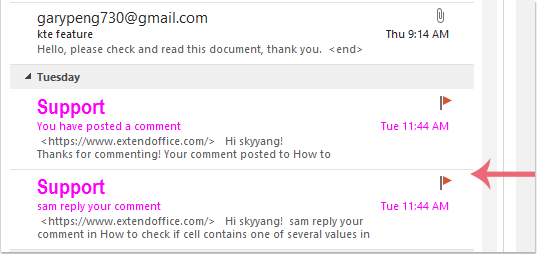
Melhores Ferramentas de Produtividade para Office
Notícia de Última Hora: Kutools para Outlook Lança Versão Gratuita!
Experimente o novo Kutools para Outlook com mais de100 recursos incríveis! Clique para baixar agora!
📧 Automação de E-mail: Resposta automática (Disponível para POP e IMAP) / Agendar Enviar Email / CC/BCC automático por Regra ao Enviar Email / Encaminhamento automático (Regra avançada) / Adicionar Saudação automaticamente / Dividir automaticamente Emails com múltiplos destinatários em Email individuais ...
📨 Gerenciamento de Email: Recallar Email / Bloquear emails fraudulentos por Assunto e outros critérios / Excluir Duplicado / Pesquisa Avançada / Organizar Pastas ...
📁 Anexos Pro: Salvar em Lote / Desanexar em Lote / Comprimir em Lote / Salvar automaticamente / Desanexar automaticamente / Auto Comprimir ...
🌟 Magia da Interface: 😊Mais emojis bonitos e legais / Notificações de emails importantes / Minimizar Outlook em vez de fechar ...
👍 Recursos de um clique: Responder a Todos com Anexos / Emails Anti-Phishing / 🕘Exibir o fuso horário do remetente ...
👩🏼🤝👩🏻 Contatos e Calendário: Adicionar contato em lote dos Email selecionados / Dividir um Grupo de Contatos em grupos individuais / Remover lembrete de aniversário ...
Utilize o Kutools no idioma que preferir — disponível em Inglês, Espanhol, Alemão, Francês, Chinês e mais de40 outros!


🚀 Download com um clique — Baixe todos os complementos de Office
Recomendado fortemente: Kutools para Office (5 em1)
Um clique para baixar cinco instaladores de uma vez — Kutools para Excel, Outlook, Word, PowerPoint e Office Tab Pro. Clique para baixar agora!
- ✅ Comodidade em um clique: Baixe todos os cinco pacotes de instalação em uma única ação.
- 🚀 Pronto para qualquer tarefa no Office: Instale os complementos que você precisa, quando precisar.
- 🧰 Inclui: Kutools para Excel / Kutools para Outlook / Kutools para Word / Office Tab Pro / Kutools para PowerPoint